
Настройка уведомлений для напоминаний на Mac
Можно настроить уведомления, которые отображаются, когда приближается срок выполнения определенных дел или когда Вы прибываете в определенное место (указав, например, адрес или Ваш автомобиль) или отходите от него. Если Вы настроили уведомления обоих типов, напоминание появится в определенное время или по прибытии в определенное место (в первый из этих моментов).
Например, если у Вас есть напоминание о покупке зонта, Вы можете настроить отображение уведомления по прибытии в торговый центр.
Настройка уведомления в определенное время
В программе «Напоминания»
 на Mac наведите указатель на напоминание, затем нажмите кнопку «Информация»
на Mac наведите указатель на напоминание, затем нажмите кнопку «Информация»  . Можно также нажать с усилием на напоминание (или выбрать напоминание и воспользоваться панелью Touch Bar).
. Можно также нажать с усилием на напоминание (или выбрать напоминание и воспользоваться панелью Touch Bar).Выберите «В день», затем выполните любые из следующих действий.
Нажмите дату, чтобы выбрать другую дату.
Нажмите время, чтобы ввести время.
Чтобы уведомление повторялось, нажмите меню «Повторять» и выберите вариант.
Чтобы выбрать определенные дни недели, месяца или года, нажмите «Настроить» в меню «Повторять», затем выберите частоту повтора.
Если нужно, чтобы напоминание отображалось только до тех пор, пока запланированное дело не будет завершено, оставьте в меню «Повторять» вариант «Нет». Когда уведомление появляется, можно нажать «Позже», затем выбрать «Пропустить».
Нажмите «Готово».
Чтобы быстро установить или изменить дату уведомления для напоминания, выберите пункт меню «Вид» > «Показать календарь», а затем перетяните напоминание на нужную дату в календаре в боковом меню.
Спросите Siri. Произнесите, например: «Напомни мне принять лекарство в 10 часов вечера». Подробнее о Siri.
Настройка уведомления в определенном месте
Можно настроить уведомление о приближении к заданному месту или удалении от него. Таким местом может быть, например, Ваш автомобиль, если Ваш iPhone правильно настроен и Вы берете его с собой, когда садитесь в автомобиль или выходите из него.
Для получения этого типа уведомлений на устройстве или компьютере должны быть включены службы геолокации. См. раздел Управление программами, которые могут использовать службы геолокации.
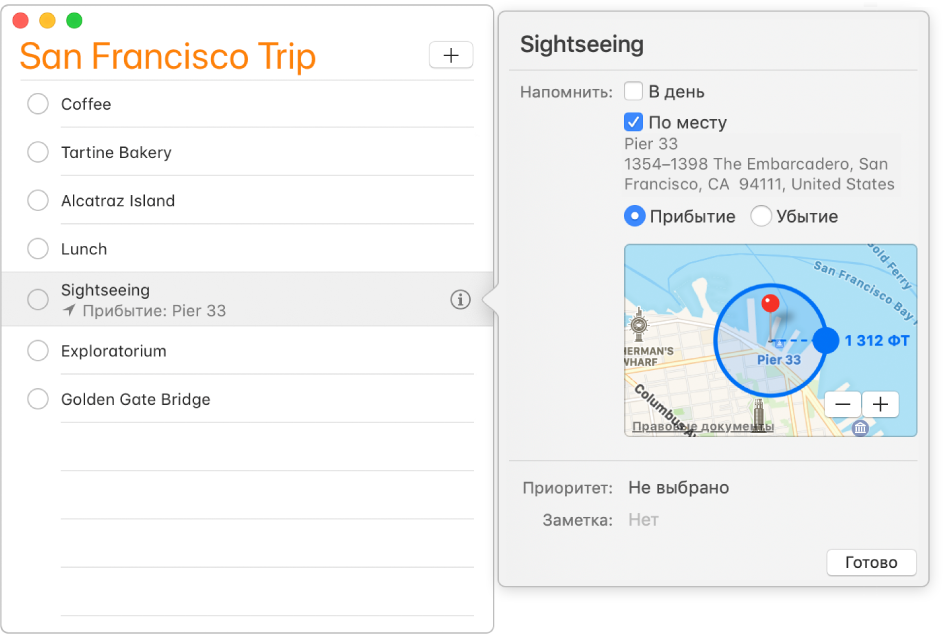
В программе «Напоминания»
 на Mac наведите указатель на напоминание, затем нажмите кнопку «Информация»
на Mac наведите указатель на напоминание, затем нажмите кнопку «Информация»  . Можно также нажать с усилием на напоминание (или выбрать напоминание и использовать панель Touch Bar).
. Можно также нажать с усилием на напоминание (или выбрать напоминание и использовать панель Touch Bar).Выберите «По месту», затем введите место или выберите один из предлагаемых вариантов в списке.
В списке мест содержится Ваше текущее местоположение и адреса из Вашей карточки в Контактах. В списке также присутствует вариант «При посадке в машину» и «При выходе из машины», если Ваш iPhone настроен на подключение к Вашему автомобилю по Bluetooth, и в Ваших iPhone и Mac используется одна и та же учетная запись iCloud.
Вы можете ввести адрес, название организации или указать один из Ваших контактов. По мере ввода программа «Напоминания» добавляет варианты в список предложений.
Выберите «Прибытие» или «Выход из», чтобы настроить выдачу уведомления при приближении к определенному месту или удалении от него.
Чтобы указать, на каком расстоянии от нужного места Вам должно прийти уведомление, перетяните большую синюю точку на круге.
Спросите Siri. Произнесите, например: «Напомни мне заехать в магазин, когда выйду отсюда». Подробнее о Siri.
Пока Вы не пометите дело в этом месте как завершенное, напоминание о нем будет отображаться при каждом приближении к этому месту или удалении от него.
Добавление уведомления с использованием автоматического распознавания даты и времени
Если созданное напоминание содержит информацию о дате и времени, в заданное время автоматически выдается уведомление.
В программе «Напоминания»
 на Mac добавьте новое напоминание с датой и временем, когда задача должна быть выполнена.
на Mac добавьте новое напоминание с датой и временем, когда задача должна быть выполнена.Например, можно создать напоминание «Купить чипсов для вечеринки 6 февраля», «Взять напрокат фильм в 19:00 пятницы» или «Заплатить по счетам 16.09.14».
Уведомление выдается в зависимости от указанной даты и времени.
Если Вы не ввели время. Уведомление устанавливается на время 12 часов дня.
Если Вы не ввели дату. Уведомление устанавливается на текущий день.
Если указанное время уже прошло. Вы получите уведомление в то же время на следующий день.
Добавление уведомления или напоминания с использованием календаря программы «Напоминания»
В программе «Напоминания»
 на Mac выберите меню «Вид» > «Показать календарь».
на Mac выберите меню «Вид» > «Показать календарь».Выполните одно из следующих действий.
Создание нового напоминания с уведомлением в определенный день. Нажмите дату в календаре, нажмите кнопку «Добавить»
 в левом верхнем углу окна, затем введите напоминание.
в левом верхнем углу окна, затем введите напоминание.Настройка уведомления в определенный день для существующего напоминания. Перетяните напоминание на день в календаре; уведомление устанавливается на 9 часов утра этого дня.
Чтобы перетянуть напоминание, нажмите пустую область справа от его имени.
Напоминания, настроенные на срабатывание в определенное время, отображаются не только в исходном списке напоминаний, но и в списке «Запланировано».
Напоминания о предстоящих событиях отображаются в Центре уведомлений в режиме «Сегодня». Вы можете отключить уведомления о напоминаниях в окне Настройки уведомлений. Чтобы временно сделать уведомления беззвучными, нажмите значок Центра уведомлений ![]() в строке меню, удерживая клавишу Option.
в строке меню, удерживая клавишу Option.
Уведомления отображаются на всех Ваших компьютерах и устройствах, в которых Вы настроили одни и те же учетные записи.
Если Вы хотите запомнить событие календаря, а не добавлять напоминание, используйте программу «Календарь», чтобы добавить событие с напоминанием. См. Добавление, изменение и удаление событий.